使用U盘安装系统到底要按F几|U盘装系统按F12没反应的解决方法
发布时间:2018-03-02 18:17:19 浏览数: 小编:jiwei
现在使用U盘安装系统已经非常普遍了,在制作完U盘之后将U盘插入电脑在重启的时候不停敲击键盘上的F12进入pe启动界面才能进行接下去的工作。但是有用户在敲击F12的时候却没有反应,很困惑,导致不能进行接下去的工作,那么使用U盘安装系统到底要按F几呢?下面小编就为大家带来详细的说明。
相关教程:
联想笔记本重装系统按什么键
联想小新笔记本安装win10要如何设置U盘启动
问题解析:
1、不同电脑电脑启动热键不一样,大部分是F12,有的则是F11、Esc、F7等;
2、如果确定电脑启动热键是F12,那么可能需要按Fn+F12,如果是联想电脑,可能是关机时按Novo键来选择启动项;
3、还有一种可能,是BIOS禁用了F12快捷键,这时候进BIOS开启即可;
4、最后一种就是老旧机型,只能BIOS设置,不能通过快捷键选择U盘启动,详细方法:U盘装系统BIOS设置教程[图文教程]
解决方法一:
你的电脑启动键不是F12,而是其他的,比如F11、Esc等,具体快捷键查看下面的图。
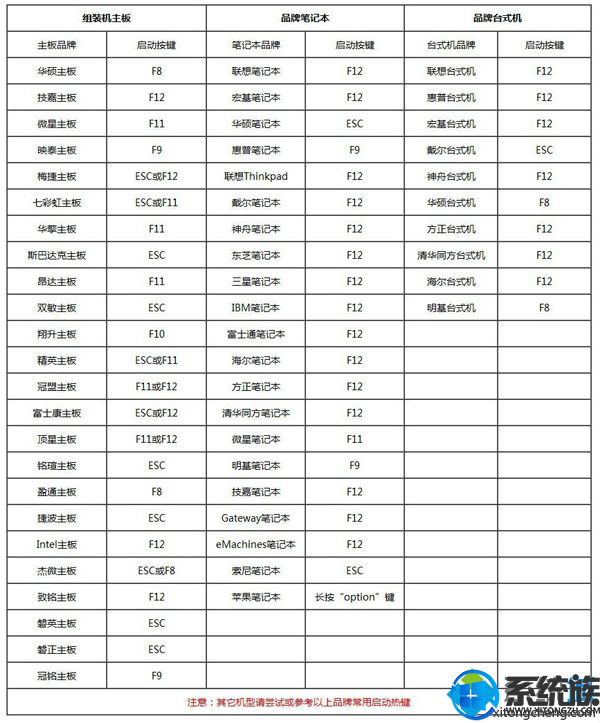
解决方法二:
1、如果是联想电脑,按F12没有反应,那么就先按住Fn,再狂按F12;
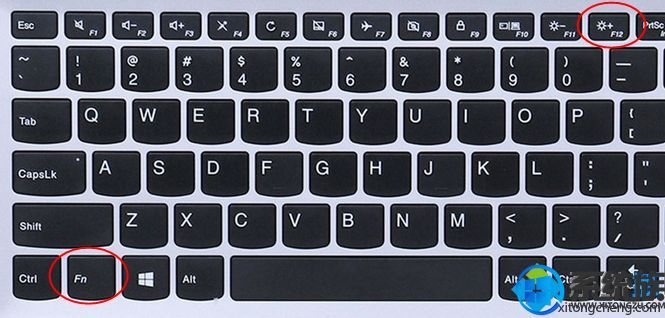
2、还是没有反应,就关机,在关机状态下,按Novo键启动;

3、启动进入Novo菜单,选择Boot Menu回车。

解决方法三:
1、如果F12被禁用,比如宏碁acer电脑,按F2或delete进BIOS;
2、笔记本在Main下找到F12 Boot Menu,回车选择Enabled回车,按F10保存重启;
3、台式机在Boot Options下找到Boot Menu,回车改成Enabled,按F10保存重启。

从上面我们可以看出设置U盘启动并不是千篇一律的按F12键,针对不同的电脑必需用不同的方法,但是常见的是上面三种解决方法,如果是老旧电脑,需要手动设置U盘启动。好了大家可以根据自己的情况对照着设置,希望该教程能够帮助到大家。
相关教程:
联想笔记本重装系统按什么键
联想小新笔记本安装win10要如何设置U盘启动
问题解析:
1、不同电脑电脑启动热键不一样,大部分是F12,有的则是F11、Esc、F7等;
2、如果确定电脑启动热键是F12,那么可能需要按Fn+F12,如果是联想电脑,可能是关机时按Novo键来选择启动项;
3、还有一种可能,是BIOS禁用了F12快捷键,这时候进BIOS开启即可;
4、最后一种就是老旧机型,只能BIOS设置,不能通过快捷键选择U盘启动,详细方法:U盘装系统BIOS设置教程[图文教程]
解决方法一:
你的电脑启动键不是F12,而是其他的,比如F11、Esc等,具体快捷键查看下面的图。
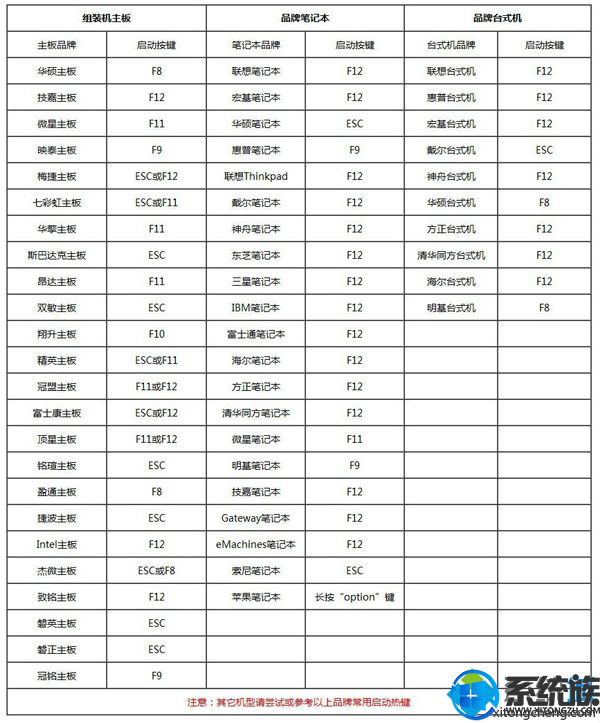
解决方法二:
1、如果是联想电脑,按F12没有反应,那么就先按住Fn,再狂按F12;
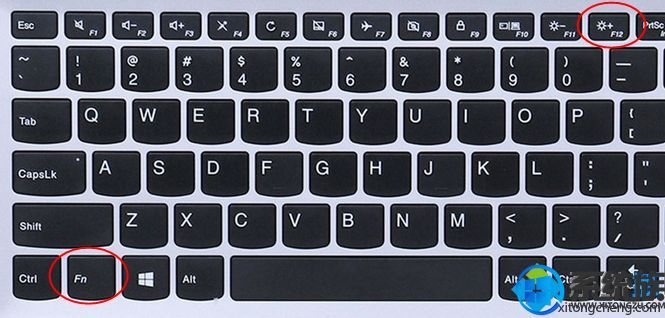
2、还是没有反应,就关机,在关机状态下,按Novo键启动;

3、启动进入Novo菜单,选择Boot Menu回车。

解决方法三:
1、如果F12被禁用,比如宏碁acer电脑,按F2或delete进BIOS;
2、笔记本在Main下找到F12 Boot Menu,回车选择Enabled回车,按F10保存重启;
3、台式机在Boot Options下找到Boot Menu,回车改成Enabled,按F10保存重启。

从上面我们可以看出设置U盘启动并不是千篇一律的按F12键,针对不同的电脑必需用不同的方法,但是常见的是上面三种解决方法,如果是老旧电脑,需要手动设置U盘启动。好了大家可以根据自己的情况对照着设置,希望该教程能够帮助到大家。
专题推荐: 重装系统要按F几



















